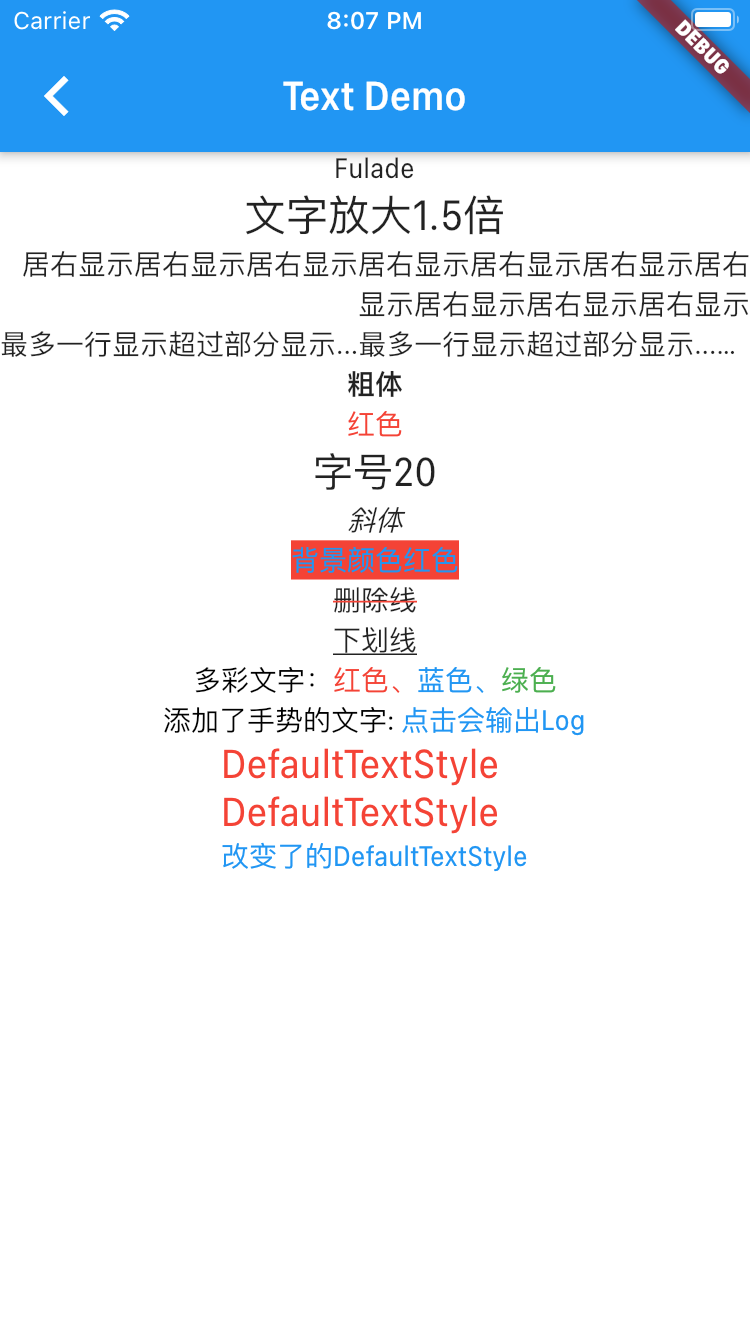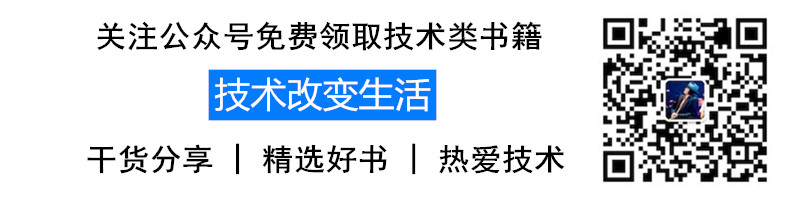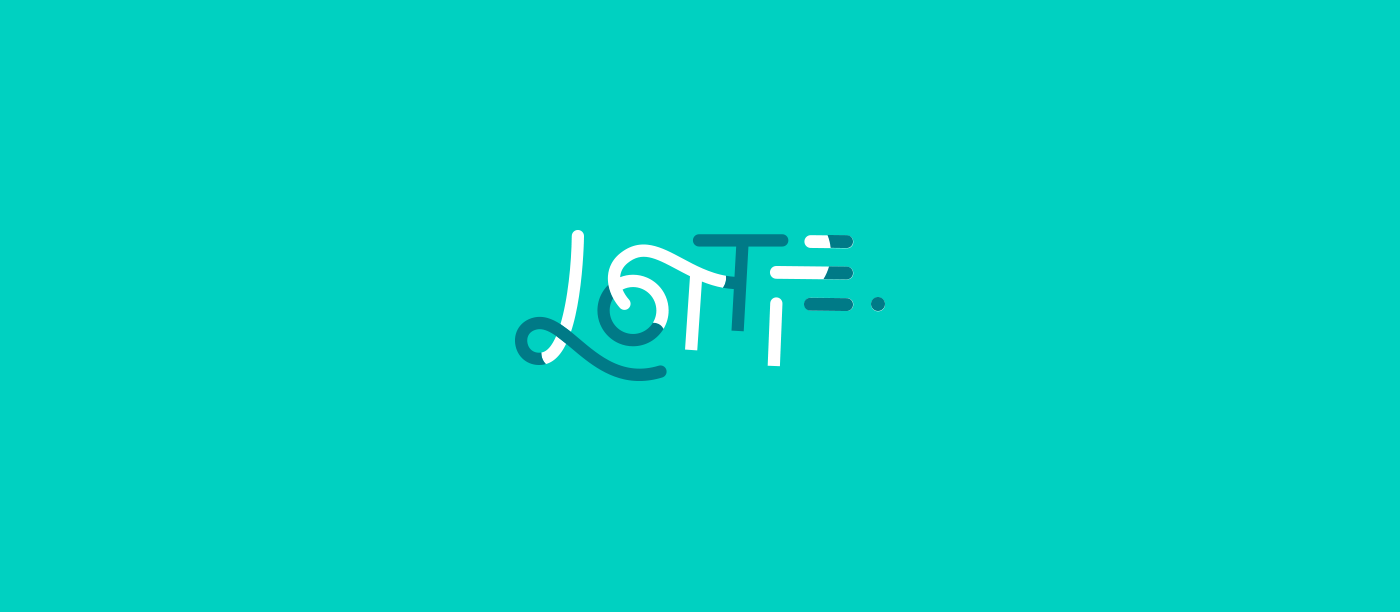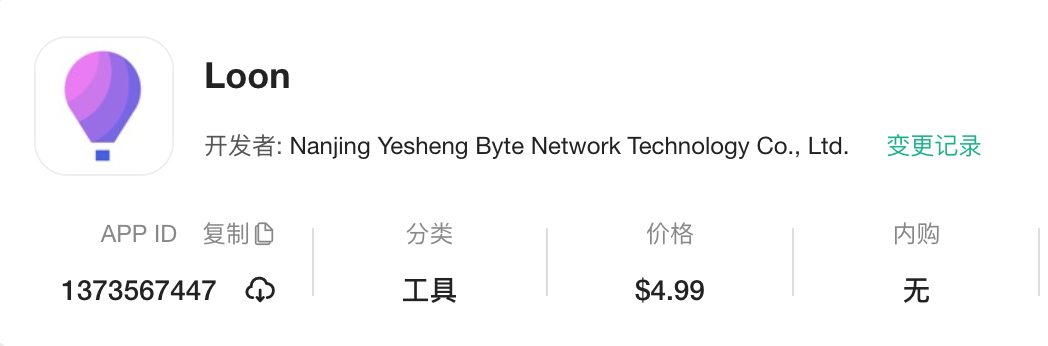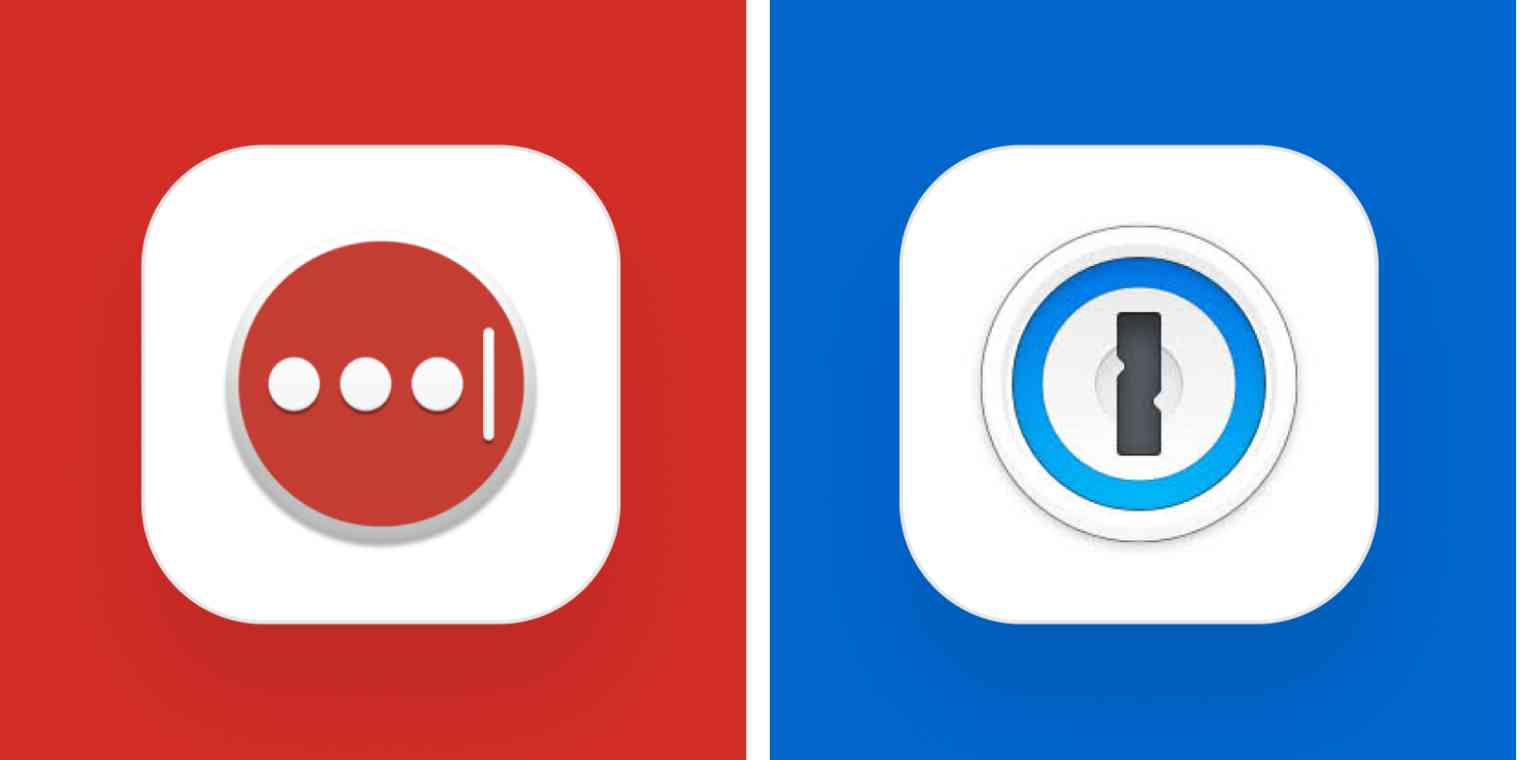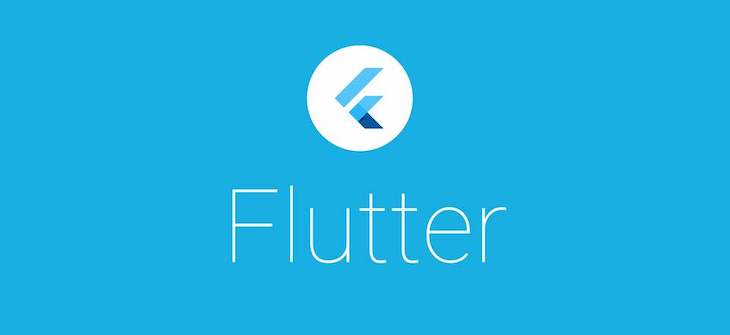作者 | 弗拉德
来源 | 弗拉德(公众号:fulade_me)
Text
我们先来看Text的构造函数都有哪些参数:
1 | const Text( |
Text我们重点介绍下面几个参数:data、style、textAlign、maxLines、overflow。
1. 最简单的示例
1 | Text("Fulade"); |
2. 放大和缩小
1 | Text("文字放大1.5倍",textScaleFactor: 1.5); |
textScaleFactor是缩放参数,默认是1.0,设置小于1的参数是缩小,设置大约1的参数是放大。
3. 居中、居左和居右
1 | Text( |
textAlign是位置参数,常见的枚举值有TextAlign.right、TextAlign.left和TextAlign.center。
4. 单行显示
1 | Text( |
maxLines表示文字需要几行来显示,如果超过了要显示的行数,文字会被切断。使用overflow来设置切断文字的样式,overflow有以下几个枚举值:
1 | enum TextOverflow { |
如果我们不设置maxLines,文字默认会换行,以全部都展示的方式来显示。
以上四种样式效果如下: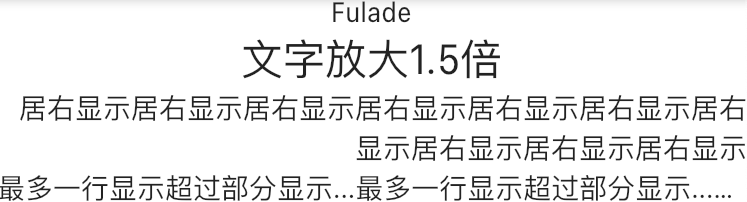
TextStyle
如果想要设置更复杂的文字样式,我们需要传入Text的style参数,style参数接收一个 TextStyle的对象,TextStyle可以帮助我们做很多事情。
5. 粗体
1 | Text( |
fontWeight用来设置粗体。FontWeight.bold默认是w700。
6. 颜色
1 | Text( |
color参数用来设置颜色。
7. 字号
1 | Text( |
fontSize用来设置字号。
8. 斜体
1 | Text( |
fontStyle可以用来设置斜体,FontStyle.italic表示斜体,默认是FontStyle.normal。
9. 背景颜色
1 | Text( |
background用来设置背景颜色,它接收一个Paint对象作为参数,Paint对象可以设置color属性。
10. 删除线
1 | Text( |
decorationColor参数是设置删除线的颜色,TextDecoration.lineThrough是删除线的样式。
11. 下划线
1 | Text( |
下划线的设置跟删除线的设置基本一样,只是枚举值不同,下划线使用的是TextDecoration.underline枚举。
以上几种样式展示效果如下:
RichText 和 TextSpan
Flutter支持在一行文字里面显示不同颜色的文字,这里我们需要用到RichText和 TextSpan。
12. 多彩文字
1 | RichText( |
TextSpan的参数children,可以是一个TextSpan对象的数组,这就比较有意思。每一个TextSpan都可以设置颜色和字体,这样我们就可以组合成一个多彩的文字结构。同样RichText也有textAlign参数,它是整个文字的位置参数。
13. 给文字添加点击事件
1 | RichText( |
TextSpan可以给相应的文字添加手势,这样就可以满足我们点击某个文字触发事件的需求,这在日常开发中非常有效。我们就不需要搞一些”文字+按钮+文字+…”的这种组合了。TextSpan的参数recognizer可以接收一个手势参数,当然这里的手势不仅有点击手势,还有滑动手势等等(具体的手势功能我们后面会讲到)。多种手势更是满足了我们更多的交互需求。
多彩文字和点击时间如下图:
想体验点击事件效果,可以到我的Github仓库项目里flutter_app->lib->routes->text_page.dart运行查看。
DefaultTextStyle
DefaultTextStyle是一个特殊的TextStyle。在DefaultTextStyle下面的所有子元素的文本样式都继承了DefaultTextStyle设置的文本样式。因此,我们只需要定义一个DefaultTextStyle,其下的所有文本样式都是该定义好的DefaultTextStyle的样式。这样就极大的方便我们来写一些统一的样式,而不需要每次都要写繁琐的设置样式的代码。
1 | DefaultTextStyle( |
首先我们声明了一个DefaultTextStyle的样式,它是红色的,字号是20。
注意:这里有一个Text的inherit设置了false,只有设置了false才允许不继承DefaultTextStyle的样式。而其他的两个Text对象,默认使用了DefaultTextStyle的样式。
效果如下:

以上所有的代码都在我的Github仓库项目里flutter_app->lib->routes->text_page.dart里面,你可以下载下来运行并体验。
运行效果图如下: